winxp显示桌面图标 winxp桌面图标显示教程
来源:www.uzhuangji.cn 发布时间:2019-04-15 13:15
桌面图标是软件的标识,我们只要单击或者双击即可快速打开需要的软件程序。有用户就遇到winxp系统桌面图标不见了,那种情况我们要怎么解决呢?怎样显示桌面图标呢?今天,小编就给大家详细介绍一下找回winxp桌面图标的小技巧,一起来学习下吧。
1、打开开始菜单,选择"控制面板"
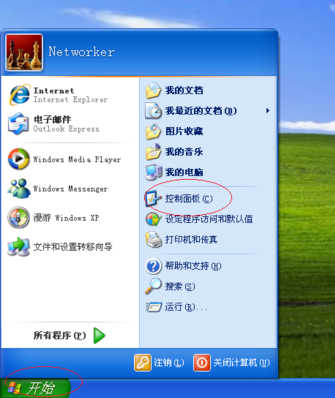
2、选择"外观和主题"
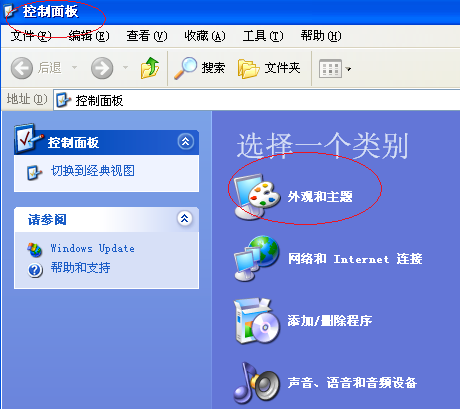
2、点击"显示"
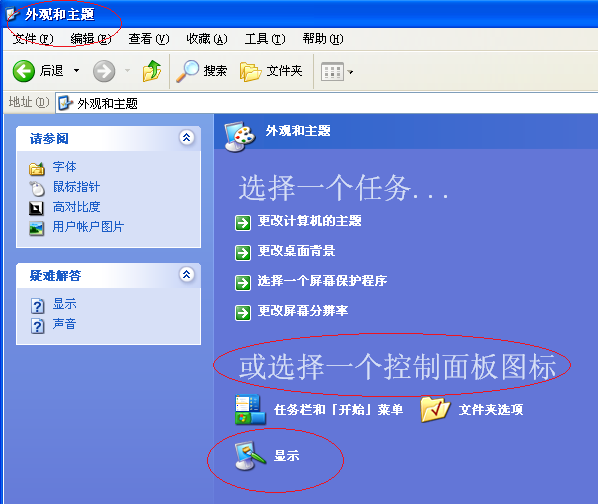
3、选择"桌面"选项卡,点击下方的"自定义桌面"
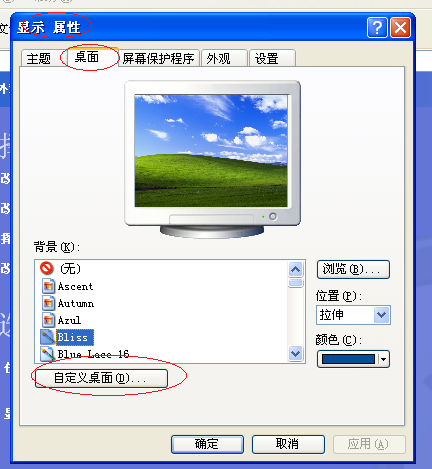
4、这时候我们在新窗口下就可以看到桌面图标了,勾选需要的桌面图标,点击"确定"即可
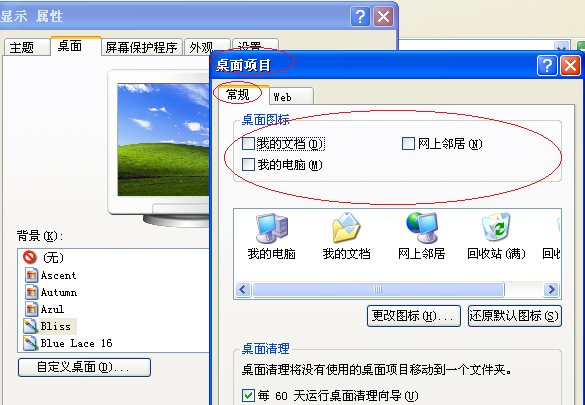
5、看看现在桌面图标回来了没有吧

以上就是winxp显示桌面图标 winxp桌面图标显示教程的全部内容了。如果你也想知道xp怎样显示桌面图标,不妨参考小编上述方法来解决哦。更多精彩教程请关注u装机官网。
推荐阅读
"电脑TPM是什么意思"
- win11系统怎么安装 win11系统安装方法介绍 2021-07-30
- win11升级怎么绕过TPM win11 TPM开启 2021-07-30
- win7系统运行慢怎么办 系统运行慢解决教程分享 2021-07-30
- win7系统宽带连接错误代码651怎么办 系统宽带连接错误代码651解决教程分享 2021-07-28
win7系统怎么查看系统资源占用情况 查看系统资源占用情况教程分享
- win7系统怎么更换鼠标指针 系统更换鼠标指针教程分享 2021-07-26
- win7系统怎么修改任务栏预览窗口 系统修改任务栏预览窗口操作教程分享 2021-07-26
- win7系统运行速度慢怎么办 系统运行速度慢解决教程分享 2021-03-17
- win7系统怎么清理任务栏图标 系统清理任务栏图标教程分享 2021-03-17
u装机下载
更多-
 u装机怎样一键制作u盘启动盘
u装机怎样一键制作u盘启动盘软件大小:358 MB
-
 u装机超级u盘启动制作工具UEFI版7.3下载
u装机超级u盘启动制作工具UEFI版7.3下载软件大小:490 MB
-
 u装机一键u盘装ghost XP系统详细图文教程
u装机一键u盘装ghost XP系统详细图文教程软件大小:358 MB
-
 u装机装机工具在线安装工具下载
u装机装机工具在线安装工具下载软件大小:3.03 MB










